很多使用迅雷11的用户,询问小编迅雷11抱团自动插队如何开启?今天小编就为大家带来了迅雷11开启抱团自动插队的方法,感兴趣的用户一同来使用吧。
迅雷11抱团自动插队如何开启?迅雷11开启抱团自动插队的方法
打开迅雷11。
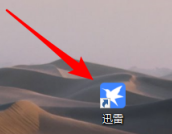
单击【主菜单】按钮。
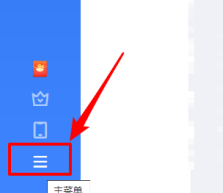
单击【设置中心】。
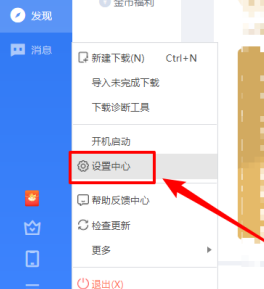
单击【高级设置】。
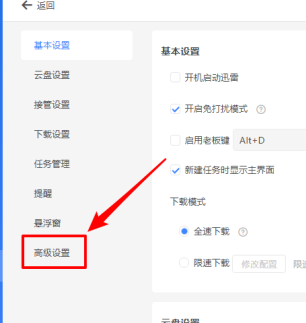
找到【开启自动插队】选项。
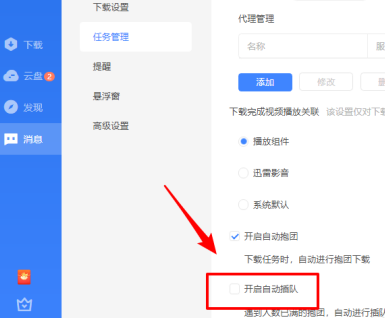
勾选【开启自动插除】后退出设置即可。
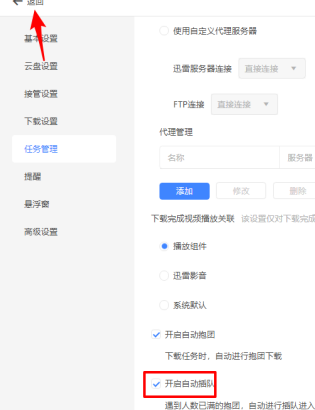
以上就是迅雷11开启抱团自动插队的方法的全部内容,更多精彩教程请关注第八下载站!
很多使用迅雷11的用户,询问小编迅雷11抱团自动插队如何开启?今天小编就为大家带来了迅雷11开启抱团自动插队的方法,感兴趣的用户一同来使用吧。
迅雷11抱团自动插队如何开启?迅雷11开启抱团自动插队的方法
打开迅雷11。
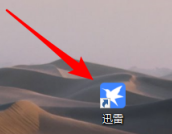
单击【主菜单】按钮。
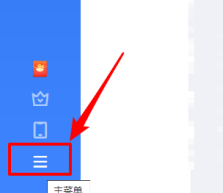
单击【设置中心】。
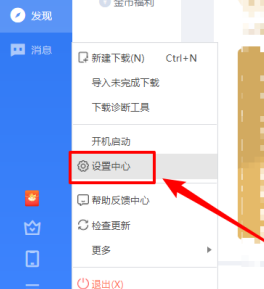
单击【高级设置】。
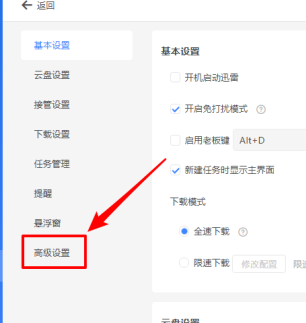
找到【开启自动插队】选项。
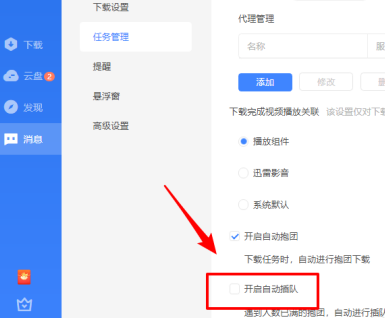
勾选【开启自动插除】后退出设置即可。
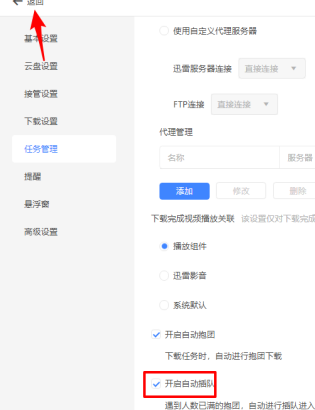
以上就是迅雷11开启抱团自动插队的方法的全部内容,更多精彩教程请关注第八下载站!